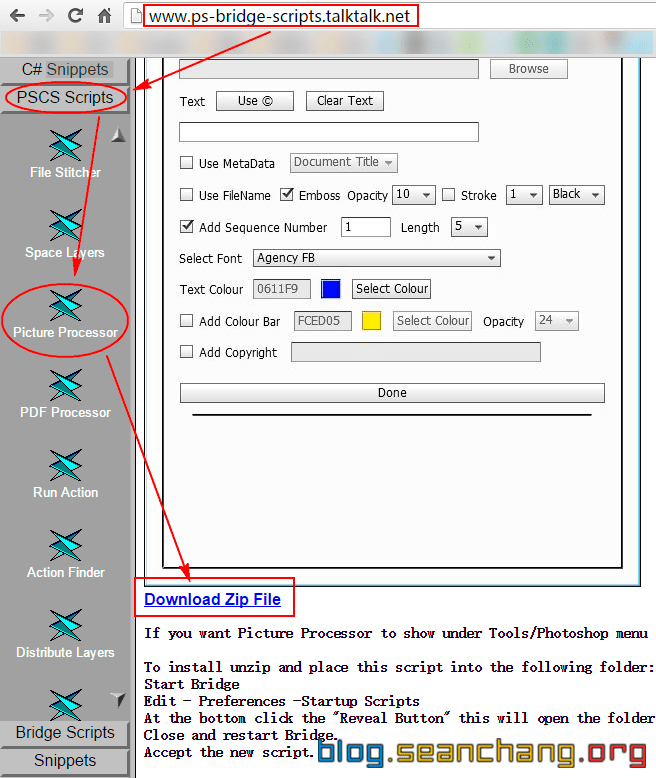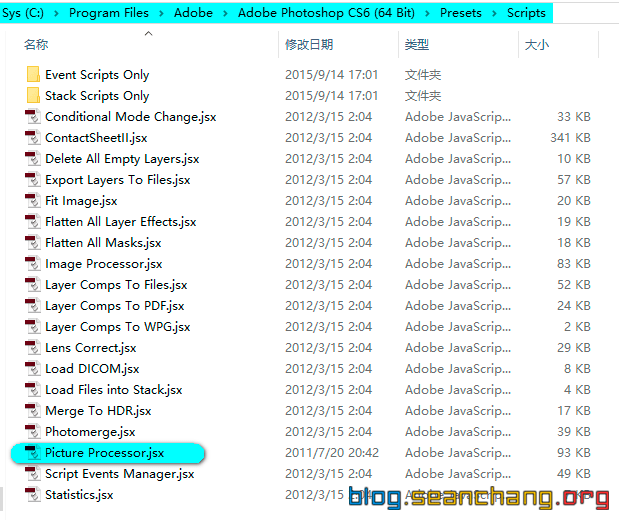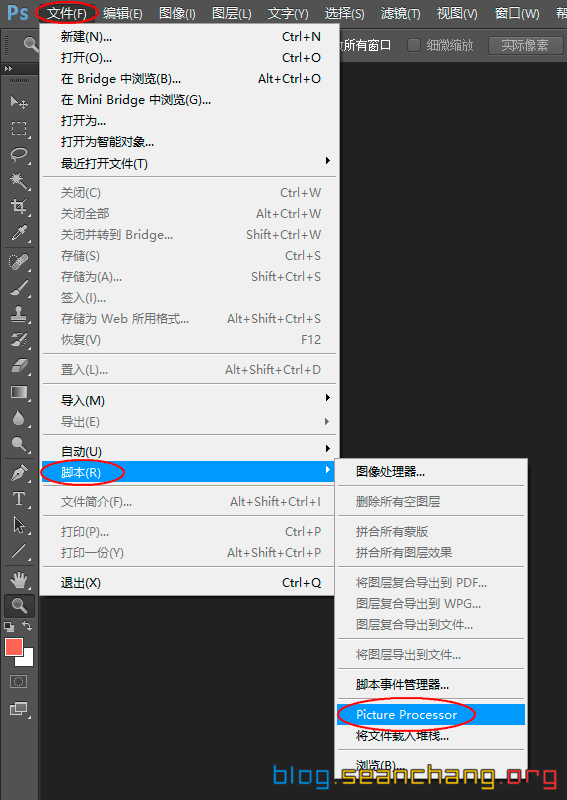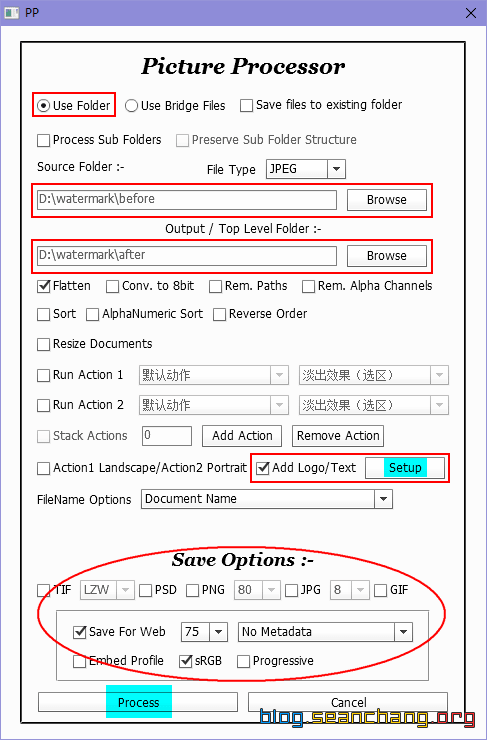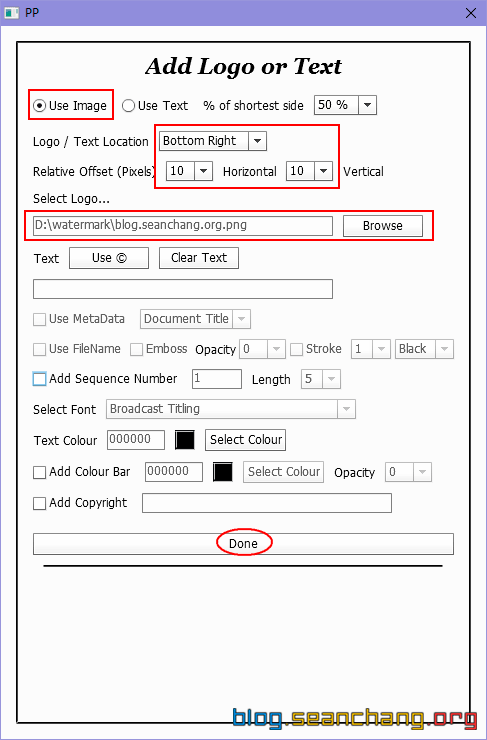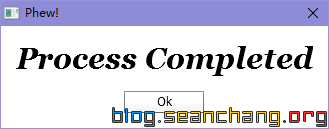用 Photoshop 批量给不同尺寸和比例的图片添加水印 |
您所在的位置:网站首页 › ps水印变颜色 › 用 Photoshop 批量给不同尺寸和比例的图片添加水印 |
用 Photoshop 批量给不同尺寸和比例的图片添加水印
|
当有好多图片需要添加水印时,显然手动一张一张来加是很不实际的。网上有很多批量给图片添加水印的教程,且绝大多数都是用 Photoshop 批量添加水印的教程,毕竟在图片(尤其是位图)处理方面,目前 Photoshop 的王者地位不可撼动。 我搜索了好多的 Photoshop 批量添加水印的教程,它们都是通过录制动作来实现,而这些教程(尤其是百度经验里面的那些已经有年代了的教程,使用Google来搜索,这都排在前面)都无法很好的来处理图片尺寸大小不一、图片比例差别较大的情况。要是批量添加水印的前提是先统一图片的尺寸和比例,那也太低级了一点,这种“批量”难免有些名不副实的感觉,因为还是要手动整理图片,先把大小和比例差不多的挑出来,接下来才能批量处理。这样子也太。。。 如上所述,你搜到的以百度经验和百度知道等为首的绝大多数 Photoshop 批量加水印的教程都不能算是真正意义上的“自动”和“批量”,换句话说,就是还不够智能。于是我又尝试着用英文搜索了下国外的教程,发现好多也是跟国内一样的,通过录制动作来实现。就在我准备放弃寻找,也使用录制动作这种方式的时候,Photoshop 官方论坛某个 帖子下的回答引起了我的注意,在这个答案里答主列举了传统录制动作方式的局限,也就是我上面提到的,他给出了一种更好的解决方案,使用 Picture Processor 脚本。【强调一下:这个脚本在处理极端情况(图片尺寸或比例相差非常大,各式各样)时比传统方式要好很多,但也还是有一点小缺憾,具体看文章倒数第二段】 下面我大致演示下如何使用 Picture Processor 脚本(注意:这个脚本要求 CS3 以上版本的 Photoshop)来批量给不同尺寸和比例的图片添加水印: http://www.ps-bridge-scripts.talktalk.net/ 这个网站里面有很多实用的 Photoshop 和 Bridge 脚本,在 PSCS Scripts 这个目录下找到 Picture Processor 脚本,点击下面的下载链接,下载下来是一个 Zip 压缩文件。 【update 2017-05-19:上面这个网址已经不能访问了,新的网址是 https://www.ps-scripts.com/】
把下载的文件解压出来是一个 Picture Processor.jsx 文件,把这个文件复制到 Photoshop 的对应目录,例如我的是 C:\Program Files\Adobe\Adobe Photoshop CS6 (64 Bit)\Presets\Scripts ,这里需要注意,不同版本的 Photoshop 目录可能有些差别。
然后我们就可以打开 Photoshop 进行设置了:
如上图,点击 Picture Processor 后会弹出一个脚本设置的弹窗,各种配置我们都可以在这里一一设置,具体条目这个弹窗已经显示的很明确了,而且鼠标放在条目上时会有相应的提示,如:图片所在文件夹、保存到的文件夹、要选择处理的图片的格式、要执行哪些动作、要保存的图片的格式以及压缩品质等等,我就不多说了,按照自己的需求选择就行了。可以看到这个脚本不单纯是用来加水印的,它还有其他好多功能,加水印只是其中一个功能。
在上图的中部偏下位置我们可以看到有个 Add Logo/Text 的选项,这个就是用来设置水印的,初次勾选或者点击它右边的 Setup 按钮可以打开添加水印的相关设置选项(如下图),这里就不细说了,本身都已经很明确了。另外,除了添加图片水印,也可以选择添加文字水印,而且文字水印的相关选项比较丰富,包括字体、颜色、背景等等,设置好了点下底部的 Done 按钮就会返回上图的设置界面。
全部设置好了以后,就可以点击 Process 按钮来执行操作了,全部执行完毕后会有个提示窗口,如下图:
好了,现在去看下目标文件夹,所有已经添加好水印的图片都在那儿了! 查看一下加水印后的图片,你会发现无论原始图片尺寸差别多大,长宽比例多么不同,水印图片都刚好按照相应的大小比例添加到了对应位置。 最后,这种方式其实也不是完美无缺,还是有一点小缺憾,因为给大图片(当批量添加水印的图片尺寸差别特别大,有的很大有的很小)加水印时,水印图片是放大了后覆盖到原始图片的,所以如果把这个较大的图片放大到 100% 或更大时,水印图片看起来会有些模糊(你懂的),但是正因为图片尺寸非常大,远超出我们屏幕的尺寸,如果要在屏幕尺寸范围内显示下完整的图片的话,势必要缩小显示(比如按照原图的30%来显示),这样一来水印放大效果就会很好的抵消,看起来也就清晰了。这里说的比较拗口,自己试试就知道了。 Update:2019-12-30,其实解决上面这个小缺憾也很简单,可以设计一个尺寸非常大的水印,这样就可以确保,几乎所有的水印都是不变或者缩小后加到图片上的,这样至少不会变得很模糊,虽然缩小时因为算法什么的,还是比水印原图看起来差点,但是不明显,是完全可以接受的。 再补充一下,这个脚本的功能强大,用来批量加水印只是其中一项,其他的功能可以自己摸索,另外下载这个脚本的网站上还有许多其他的 Photoshop 和 Bridge 的脚本,你也可以下载下来尝试下,优秀的工具能让你事半功倍。 |
【本文地址】